Inhalt
Einleitung
Der RangeXTD wird am besten im Repeater-Modus verwendet, um Ihr bestehendes drahtloses 802.11n-WiFi-Signal auf Funklöcher rund um Ihr Haus oder Ihren Arbeitsplatz zu erweitern. Im Router-Modus kann er auch als WiFi-Router verwendet werden, wenn er mit Ihrem Modem verkabelt ist, oder im AP-Modus, wenn er mit Ihrem vorhandenen Wireless-Router verkabelt ist. RangeXTD unterstützt 2.4G drahtlose Netzwerkverbindungen und kann 2.4G Übertragungsgeschwindigkeiten von bis zu 300Mbps erreichen. Er verfügt über zwei integrierte Antennen und bietet eine hervorragende drahtlose Performance, Übertragungsraten und Stabilitätstechnologie und vermeidet automatisch Kanalkonflikte mit seiner Kanalauswahlfunktion.
Hardware Übersicht
Standarteinstellungen & Passwort
URL: 192.168.7.234
Login Passwort: admin
Wi-Fi SSID: RANGEXTD
WiFi Key: Keiner
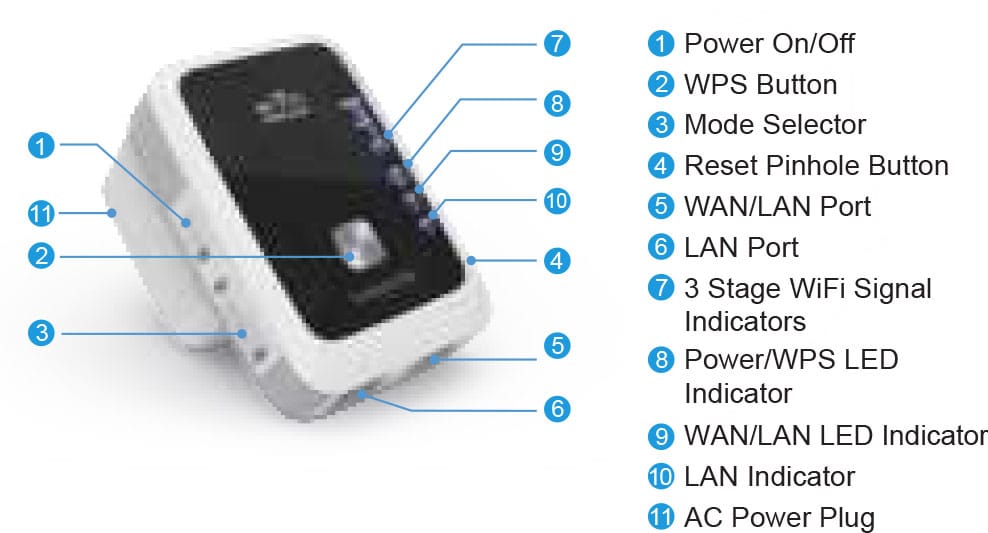
WPS-Taste:
Drücken Sie die Taste einmal, um den WPS-Modus zu starten. Halten Sie die WPS-Taste 6 Sekunden lang gedrückt, um den WPS-Suchmodus auf Ihrem Gerät zu aktivieren (im Repeater-Modus).
Reset Pinhole-Taste:
Drücken und halten Sie die Taste 3 Sekunden lang, um das Gerät zurückzusetzen.
Status-LEDs
POWER/WPS
LED leuchtet: Das Gerät ist eingeschaltet
LED leuchtet nicht: Das Gerät wird nicht mit Strom versorgt
Langsam blinkend: Das Gerät wartet auf eine WPS-Client-Verbindung.
Schnelles Blinken: Das Gerät verbindet sich mit Ihrem AP/Router
LAN • LAN/WAN
LED leuchtet: Der Ethernet-Anschluss ist verbunden
LED leuchtet nicht: Der Ethernet-Anschluss ist nicht verbunden
LED blinkt: Daten werden übertragen
Anzeige der WLAN-Qualität / Stärke des Signals
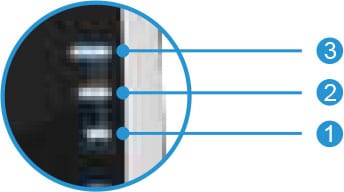
| Modus | 1 | 22 | 33 | Beschreibung |
| AP Router | EIN | EIN | EIN | WiFi Signal-Stärke 100% |
| EIN | EIN | EIN | Sehr Guter Empfang WiFi Signal-Stärke 50% bis 100% | |
| Repeater | EIN | EIN | AUS | Guter Empfang WiFi Signal-Stärke 25% bis 50% |
| EIN | AUS | AUS | Schwacher Empfang WiFi Signal-Stärke unter 25% | |
| BLINKT | AUS | AUS | Keine Verbindung zum Router |
Schnellstart-Anleitung RangeXTD
Einrichten eines drahtlosen Heimnetzwerks
Für eine typische drahtlose Einrichtung zu Hause (wie unten gezeigt), gehen Sie bitte wie folgt vor:
Drahtloser Repeater Modus
Das Gerät dupliziert und verstärkt das vorhandene Funksignal, um die Reichweite des Signals zu erhöhen. Dieser Modus ist besonders nützlich für große Flächen, um signalschwache Bereiche zu reduzieren.
Dieser Modus eignet sich am besten für ein großes Haus, ein Büro, ein Lager oder andere Räume, in denen das vorhandene Signal schwach ist.
Drahtloser Access Point Modus
Das Gerät wird an ein kabelgebundenes Netzwerk angeschlossen wandelt dann den kabelgebundenen Internetzugang in einen drahtlosen Zugang um, so dass mehrere Geräte das Internet gemeinsam nutzen können.
Verlängern Sie die kabelgebundene Verbindung vom Router zum Gerät im Keller, um ein drahtloses Signal in diesem Bereich zu erreichen.
Router Modus
Das Gerät wird an ein DSL- oder Kabelmodem angeschlossen und arbeitet wie ein normaler drahtloser Router. Dieser Modus eignet sich für eine Umgebung, in der der Internetzugang über ein DSL- oder Kabelmodem für einen Benutzer verfügbar ist, aber mehrere Benutzer das Internet gemeinsam nutzen möchten.
Konfiguration des Modus „Drahtloser Repeater“
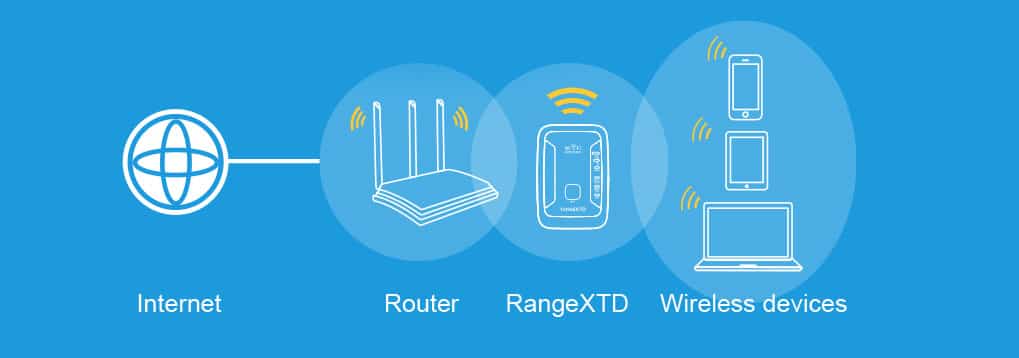
Konfigurieren über die WPS-Taste
Dies ist der einfachste Weg, das Gerät zu konfigurieren. Prüfen Sie zunächst, ob Ihr WLAN-Router WPS unterstützt. Für weitere Details lesen Sie bitte die Bedienungsanleitung Ihres WLAN-Routers. Wenn Ihr Router nicht über eine WPS-Taste verfügt, überspringen Sie diese Seite und folgen Sie der nächsten Seite „Konfigurieren über Webbrowser“.
Hinweis: Wenn Sie eine stabile Verbindung zwischen Ihrem Router und RangeXTD im REPEATER-Modus aufrechterhalten wollen, stellen Sie das Gerät bitte an einer geeigneten Stelle auf.
Sie können eine geeignete Position finden, indem Sie die Signalanzeige auf dem Gerät überprüfen, wenn die LED unter 2 Stufen bleibt, suchen Sie bitte einen anderen Standort.
Schritt für Schritt Anleitung
- Für den Repeater-Modus muss der Modus-Wahlschalter am Gerät auf die Position „Repeater“ gestellt werden.
- Schließen Sie das Gerät an eine Steckdose an. Schalten Sie das Gerät ein.
- Drücken Sie die WPS-Taste am Gerät für 1-2 Sekunden. Die WPS-LED blinkt nun langsam für ca. 2 Minuten.
- Innerhalb dieser 2 Minuten drücken Sie bitte direkt die WPS-Taste Ihres Wireless Routers für 2-3 Sekunden. (Für weitere Details lesen Sie bitte die Bedienungsanleitung Ihres Wireless Routers).
Das Gerät stellt dann automatisch eine Verbindung zu Ihrem WLAN-Router her und kopiert die Einstellungen des WLAN-Schlüssels. Das WiFi-Passwort des Geräts ist das gleiche wie das Ihres AP/Routers. Nachdem Sie den Neustart abgeschlossen haben, gehen Sie bitte zu den WLAN-Einstellungen Ihres Smart-Geräts (z. B. Telefon, Computer, Fernseher, TV-Box usw.), um eine Verbindung mit der neuen SSID herzustellen.
Konfigurieren über Webbrowser (wenn keine WPS-Taste am Router vorhanden ist)
Wenn Ihr WLAN-Router kein WPS unterstützt, können Sie den WiFi-Repeater-Modus konfigurieren, indem Sie ihn mit Ihrem Smartphone/Tablet/Computer/Laptop über ein mitgeliefertes RJ45-Kabel oder drahtlos verbinden.
Drahtlose Konfiguration des WiFi-Repeater-Modus
- Für den Repeatermodus muss der Moduswähler auf die Position „Repeater“ gestellt werden. Schließen Sie das Gerät an eine Steckdose an. Schalten Sie das Gerät ein.
- Klicken Sie auf das Netzwerksymbol rechts unten auf Ihrem Desktop.
Sie finden dort ein Gerät namens RANGEXTD. Klicken Sie auf ‚Verbinden‘ und warten Sie ein paar Sekunden. - Wenn die Verbindung hergestellt ist, öffnen Sie Ihren Webbrowser und geben Sie 192.168.7.234 in das Adressfeld des Browsers ein. Diese Nummer ist die Standard-IP-Adresse für dieses Gerät.
- Der Anmeldebildschirm wird angezeigt. Geben Sie das Standard-Passwort „admin“ ein und klicken Sie dann auf „Anmelden“.
- Nach dem Einloggen sehen Sie die Webseite des RangeXTD. Klicken Sie auf die Schaltfläche „Repeater“, um die Einrichtung zu starten.
- Wählen Sie aus der Liste eine WiFi SSID aus. Nach der Auswahl einer WiFi SSID ausgewählt haben, müssen Sie das Passwort für diesen drahtlosen Router eingeben.
Sie können auch einen neuen Namen für Ihren RANGEXTD-Repeater eingeben. - Nach der Eingabe klicken Sie auf die Schaltfläche „Übernehmen“, um die Konfiguration vorzunehmen und neu zu starten.
- Nach dem Neustart gehen Sie bitte zu den WLAN-Einstellungen Ihres Geräts und verbinden sich mit der neuen WiFi SSID.
Konfiguration des WiFi-Repeater-Modus mit einem Netzwerkkabel
- Schließen Sie das Gerät an eine Steckdose an. Schalten Sie das Gerät ein. Verbinden Sie Ihren Computer/Laptop mit dem Gerät über ein RJ45-Kabel.
- Folgen Sie den Schritten 3 -8 der Drahtlosen Einrichtung , um das Gerät zu konfigurieren.
Konfiguration des Modus „Drahtloser Access Point (AP)“
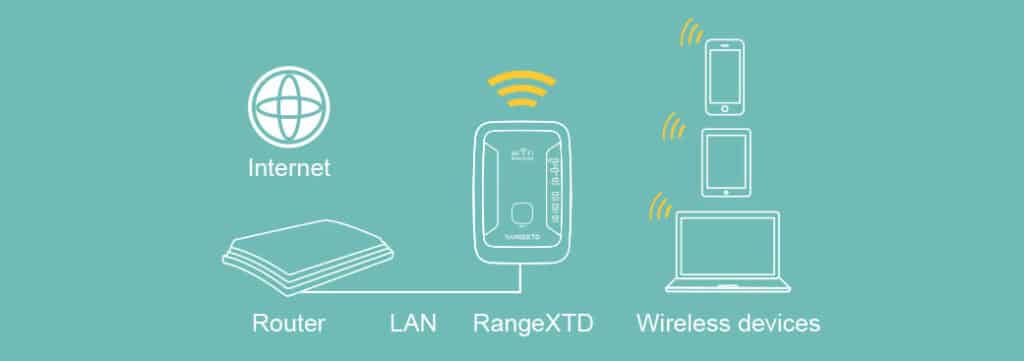
Verwenden Sie den AP-Modus, um einen „drahtlosen Zugangspunkt“ zu erhalten. In diesem Modus stellen die drahtlosen Endgeräte eine Verbindung mit dem RANGEXTD her. Sie können diesen Modus auch verwenden, um z. B. einen bisher nicht wireless-fähigen Router wireless-fähig zu machen.
Schritt für Schritt Anleitung
- Der Modus-Wahlschalter muss für den Access Point-Modus auf die Position „AP“ gestellt werden.
- Schließen Sie das Gerät an eine Steckdose an. Schalten Sie das Gerät ein. Verbinden Sie Ihren Router über ein RJ45-Kabel mit dem Gerät.
- Wenn die Verbindung hergestellt ist, öffnen Sie Ihren Webbrowser und geben Sie 192.168.7.234 in das Adressfeld des Browsers ein. Diese Nummer ist die Standard-IP-Adresse für dieses Gerät.
- Der Anmeldebildschirm wird angezeigt. Geben Sie das Standardpasswort „admin“ ein und klicken Sie auf „Anmelden“.
- Nach dem Einloggen sehen Sie die Webseite des RangeXTD. Klicken Sie auf die Schaltfläche „AP“, um die Einrichtung zu starten.
- Geben Sie die WLAN-Parameter des Geräts ein. Es wird empfohlen, eine SSID anzupassen, einen Authentifizierungsmodus zu wählen und ein WiFi-Passwort zu vergeben.
SSID: Erstellen Sie die drahtlose SSID/den Namen des Geräts.
Authentifizierungsmodus: Richten Sie die drahtlose Sicherheit und Verschlüsselung ein, um unbefugten Zugriff und Überwachung zu verhindern.
Unterstützt die Verschlüsselungsmethoden WPA, WPA2, WPA/WPA2.
Kennwort: Erstellen Sie ein Passwort für das Gerät.
- Klicken Sie auf die Schaltfläche „Übernehmen“, das Gerät wird neu gestartet.
- Nach dem Neustart nutzen Sie bitte die WLAN-Einstellungen Ihres Geräts (Smartphone/Tablet/Computer/Laptop usw.), um sich mit der neu erstellten WiFi SSID zu verbinden.
Konfiguration des Modus „Router“
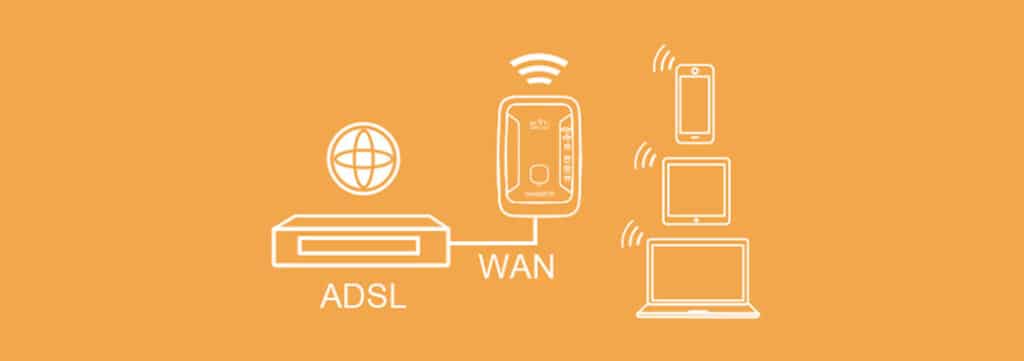
Das Gerät wird an ein DSL- oder Kabelmodem angeschlossen und funktioniert wie ein normaler drahtloser Router. Der Internetzugang vom DSL- oder Kabelmodem ist nur für einen Benutzer verfügbar, aber mehrere Benutzer können den Zugang zum Internet gemeinsam nutzen.
Schritt für Schritt Anleitung
- Für den Router-Modus muss der Modus-Wahlschalter auf die Position „Router“ gestellt werden.
- Schließen Sie das Gerät an eine Steckdose an.
- Verbinden Sie Ihr DSL-Modem mit dem Gerät über ein RJ45-Kabel.
- Wenn die Verbindung hergestellt ist, öffnen Sie Ihren Webbrowser und geben Sie 192.168.7.234 in das Adressfeld des Browsers ein. Diese Nummer ist die Standard-IP-Adresse für dieses Gerät.
- Der Anmeldebildschirm des Routers wird angezeigt. Geben Sie das Standardpasswort „admin“ ein und klicken Sie dann auf „Anmelden“.
- Nach dem Einloggen sehen Sie die Webseite des RangeXTD. Klicken Sie auf die Schaltfläche „Router“, um die Einrichtung zu starten.
Wählen Sie Ihren WAN-Verbindungstyp aus
DHCP
- Geben Sie den drahtlosen Parameter des Geräts ein. Es wird empfohlen, die SSID neu zu benennen, einen Authentifizierungsmodus zu wählen und ein WiFi-Passwort zu erstellen.
- Klicken Sie auf die Schaltfläche „Übernehmen“, das Gerät wird neu gestartet.
- Warten Sie ein paar Sekunden, bis das Gerät einsatzbereit ist.
PPPOE
- Wählen Sie Ihren WAN-Verbindungstyp.
- Wenn Sie PPPoE (ADSL-Einwahl) ausgewählt haben, geben Sie bitte das Konto und das Passwort von Ihrem ISP ein, beachten Sie die Groß- und Kleinschreibung in diesen Feldern.
- Bei Auswahl von Static IP geben Sie bitte die IP-Adresse, die Subnetzmaske, Standard-Gateway, DNS ein.
- Geben Sie die WLAN-Daten des Geräts ein. Es wird empfohlen, eine SSID zu benennen, einen Authentifizierungsmodus zu wählen und ein WiFi-Passwort zu erstellen. Klicken Sie auf die Schaltfläche „Übernehmen“, das Gerät wird neu gestartet.
- Warten Sie ein paar Sekunden, bis das Gerät einsatzbereit ist.
Nach dem Neustart nutzen Sie bitte die WLAN-Einstellungen Ihres Geräts (Smartphone/Tablet/Computer/Laptop usw.), um sich mit der neu erstellten WiFi SSID zu verbinden.
RangeXTD Passwort zum Webinterface ändern
Das Standardkennwort des Geräts lautet „admin“ und wird bei der Anmeldung über einen Webbrowser angezeigt. Es besteht ein Sicherheitsrisiko, wenn Sie das Standardkennwort nicht ändern, da jeder es einfach sehen kann. Dies ist besonders wichtig, wenn Sie die Wireless-Funktion aktiviert haben.
Um das Passwort zu ändern, folgen Sie bitte der folgenden Anleitung:
- Klicken Sie auf der Verwaltungsoberfläche auf die Schaltfläche „Passwort“.
- Geben Sie Ihr gewünschtes neues Passwort ein. Wählen Sie dabei unbedingt ein sicheres Passwort.
- Klicken Sie auf die Schaltfläche „Übernehmen“, das Gerät wird sich abmelden.
- Wenn Sie Ihr bestehendes Passwort vergessen haben, können Sie das Passwort zurücksetzen, indem Sie die Reset-Taste an der Seite des Geräts 10 Sekunden lang drücken und dann loslassen; die LEDs gehen dann aus. Nachdem Sie Ihr Gerät zurückgesetzt haben, trennen Sie es für 3 Sekunden vom Stromnetz. Stecken Sie es wieder ein und warten Sie ca. 30 Sekunden. Überprüfen Sie dann Ihr WiFi-Netzwerk auf Ihrem Computer oder Mobilgerät auf das Netzwerk namens „RANGEXTD“.
RangeXTD Firmware aktualisieren
Die von diesem Router verwendete Systemsoftware wird als „Firmware“ bezeichnet. Wie bei anderen Anwendungen auf Ihrem Computer auch, wird Ihr Router mit neuen Funktionen ausgestattet, wenn Sie die alte Software durch eine neue ersetzen. Sie können diese Firmware-Upgrade-Funktion auch verwenden, um neue Funktionen zu Ihrem Router hinzuzufügen oder sogar Fehler zu beheben.
- Bitte klicken Sie auf „Firmware aktualisieren“ auf der Verwaltungsoberfläche.
- Klicken Sie zunächst auf „Durchsuchen…“ oder „Datei auswählen“; Sie werden dann aufgefordert, den Dateinamen der Firmware-Upgrade-Datei anzugeben. Bitte laden Sie die neueste Firmware-Datei von unserer Website herunter und verwenden Sie sie, um Ihren Router zu aktualisieren.
- Nachdem Sie eine Firmware-Upgrade-Datei ausgewählt haben, klicken Sie auf die Schaltfläche „Hochladen“, und das Gerät startet den Firmware-Upgrade-Vorgang automatisch.
- Dieser Vorgang kann mehrere Minuten dauern, bitte haben Sie etwas Geduld.
Wichtiger Hinweis:
Unterbrechen Sie niemals den Aktualisierungsvorgang, indem Sie den Webbrowser schließen oder die Verbindung zwischen Computer vom Gerät trennen. Wenn die von Ihnen hochgeladene Firmware abgebrochen wird, schlägt das Firmware-Upgrade fehl, Wenden Sie sich bei Bedarf an den Kundendienst, um Hilfe zu erhalten.
Die Garantie erlischt, wenn Sie den Aktualisierungsvorgang unterbrochen haben.
RangeXTD zurücksetzen / Werkseinstellungen
Um die Werkseinstellungen wiederherzustellen, halten Sie die RESET-Pinhole-Taste 10 Sekunden lang gedrückt und lassen Sie sie dann los; die Anzeigen erlöschen. Nachdem Sie Ihr Gerät zurückgesetzt haben, trennen Sie es für 3 Sekunden vom Stromnetz. Stecken Sie es wieder ein und warten Sie ca. 30 Sekunden. Überprüfen Sie dann Ihr WiFi-Netzwerk auf Ihrem Computer oder Mobilgerät auf das Netzwerk namens ‚RANGEXTD‘.
*Wenn Ihr Gerät bereits für Ihr Netzwerk konfiguriert ist, können Sie nicht auf die Standard-IP-Adresse (192.168.7.234) zugreifen. Sie müssen das Gerät zurücksetzen, um wieder zugreifen zu können.
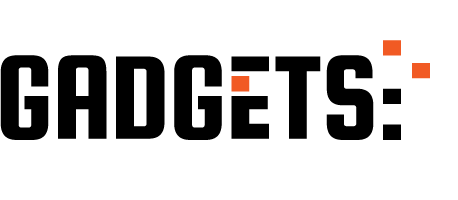

den Repeater über WPS mit dem Router verbunden , sehe ich ihn nur als offenes Netzwerk ohne Verschlüsselung . Es könnte praktisch jeder darüber offen ins Internet. die Verschlüsselung erfolgt erst über meine Fritz Box
Ich kann das Gerät nicht einschalten nichts leuchtet
Ich kann das Gerät nicht einschalten. Kann es am installieren des Steckers liegen oder ist das Gerät schon kaputt?
hallo,
wie kann ich den verstärker verschlüsseln ?
damit es kein offener hotspot ist.
lg pia